Inleiding
Het overdragen van bestanden tussen uw Samsung S21 telefoon en uw computer is essentieel voor het maken van back-ups van gegevens, het vrijmaken van telefoongeheugen en het gemakkelijk beheren van bestanden. Deze handleiding leidt u door de verschillende methoden om uw Samsung S21 met een computer te verbinden, zowel met als zonder een USB-kabel. We verkennen de stapsgewijze processen om de verbinding tot stand te brengen, bestanden over te dragen en veelvoorkomende problemen die tijdens het proces kunnen optreden op te lossen.

Uw Apparaten Voorbereiden
Voordat u begint, moet u ervoor zorgen dat zowel uw Samsung S21 telefoon als uw computer goed zijn voorbereid op de bestandsoverdracht.
- Software-update: Zorg ervoor dat uw Samsung S21 de nieuwste software-update heeft geïnstalleerd. Dit is belangrijk omdat het invloed heeft op de connectiviteit en de algehele prestaties.
- Computervereisten: Uw computer moet draaien op moderne besturingssystemen zoals Windows 10 of macOS. Oudere systemen kunnen compatibiliteitsproblemen hebben.
- Besturingsprogramma’s: Installeer indien nodig Samsung-stuurprogramma’s op uw computer. Deze stuurprogramma’s kunnen meestal worden gedownload van de Samsung-website.
- Autorisatie: Zorg ervoor dat uw telefoon u vraagt om de computer toegang te geven. Als dit niet gebeurt, controleer dan de USB-instellingen van uw telefoon.
Als deze voorbereidingen zijn voltooid, bent u klaar om uw apparaten op verschillende manieren te verbinden.
Gebruik van een USB-kabel is een van de eenvoudigste en meest betrouwbare methoden om uw Samsung S21 aan een computer te koppelen.

De Verbinding Tot Stand Brengen
- Verbind de Kabel: Gebruik de bij uw Samsung S21 meegeleverde USB-C-kabel. Sluit de kleinere kant aan op uw telefoon en de grotere kant aan op de USB-poort van uw computer.
- Prompt en Toestemming: Uw telefoon zou een prompt moeten weergeven waarin u wordt gevraagd om de computer toegang tot uw bestanden te verlenen. Tik op ‘Toestaan’ of ‘Bestanden Overdragen’ op uw telefoon.
- Herkenning door Computer: Uw computer zou de telefoon moeten herkennen als een nieuw apparaat. Op een Windows-computer kan deze verschijnen als een schijf in ‘Deze PC.’ Op macOS kan het verschijnen op het bureaublad of in het Finder-venster.
Bestandsoverdracht Proces
- Open Verkenner/Finder: Navigeer naar de opslag van de telefoon via Verkenner (Windows) of Finder (macOS).
- Bestanden Vinden: U ziet mappen zoals DCIM, Muziek, Documenten, enz. Blader door deze mappen om uw gewenste bestanden te vinden.
- Bestanden Kopiëren: Selecteer de bestanden die u wilt overdragen. U kunt ze kopiëren door met de rechtermuisknop te klikken en ‘Kopiëren’ te selecteren, navigeer vervolgens naar de doelmap op uw computer, klik opnieuw met de rechtermuisknop en selecteer ‘Plakken.’
- Grote Bestanden: Voor grote bestanden is het het beste om ze in kleinere batches over te zetten om onderbrekingen te voorkomen.
Als de bestanden zijn gekopieerd, kunt u uw Samsung S21 veilig loskoppelen van de computer.
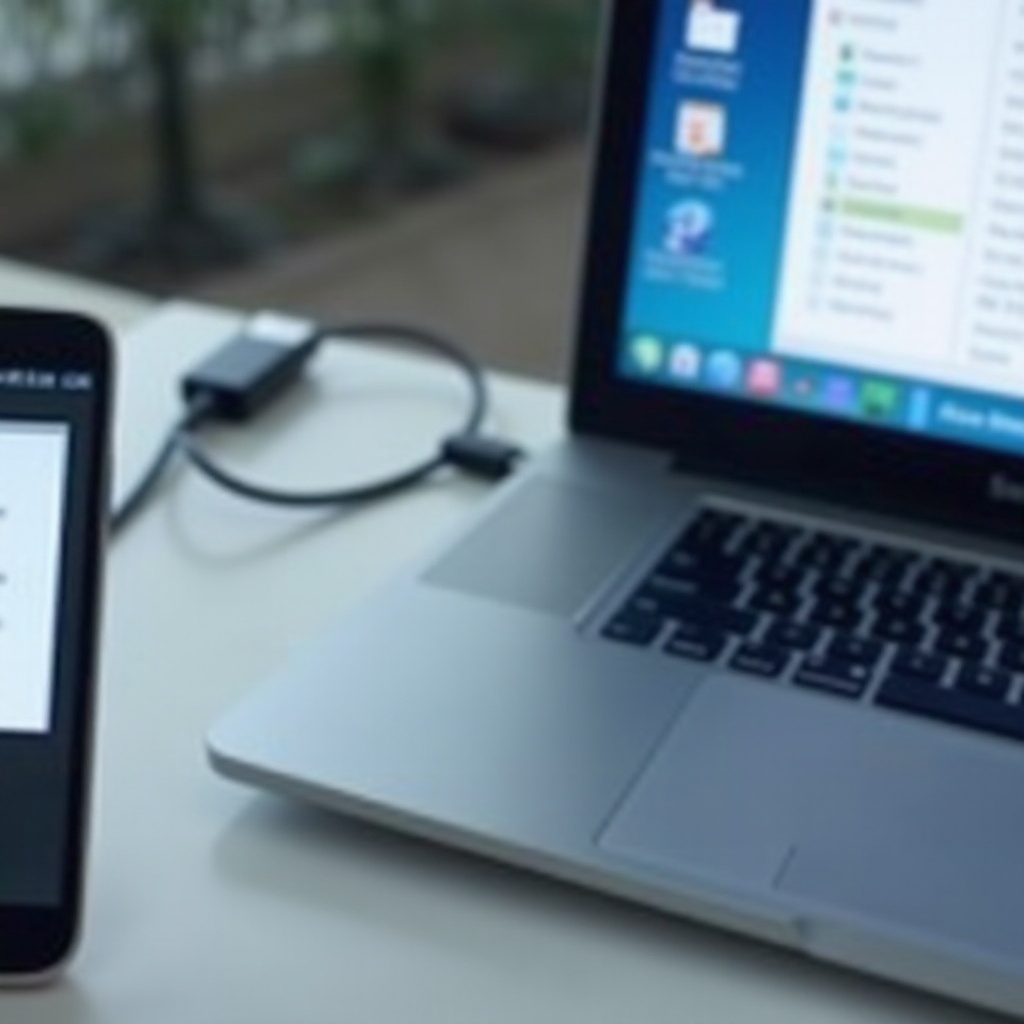
Draadloze Verbindingsmethoden
Als een USB-verbinding niet handig is, zijn er meerdere draadloze methoden om uw Samsung S21 met een computer te verbinden.
Met Samsung DeX kunt u uw telefoon omzetten in een desktopomgeving, waardoor uw productiviteit toeneemt.
- DeX Instellen: Zorg ervoor dat uw computer voldoet aan de hardware- en softwarevereisten voor Samsung DeX. Download en installeer de Samsung DeX software op uw computer.
- Verbind via USB of Wi-Fi: U kunt uw telefoon verbinden met behulp van een USB-kabel of draadloos via Wi-Fi Direct. Volg de instructies op het scherm om de verbinding tot stand te brengen.
- Bestandsoverdracht: Zodra de verbinding tot stand is gebracht, kunt u bestanden slepen en neerzetten tussen de DeX-interface van uw telefoon en uw computer.
Bluetooth is een andere draadloze methode, maar voornamelijk geschikt voor het overdragen van kleinere bestanden.
- Bluetooth Inschakelen: Zet Bluetooth aan op zowel uw Samsung S21 als uw computer. Zorg ervoor dat beide apparaten vindbaar zijn.
- Apparaten Koppelen: Ga op uw telefoon naar Instellingen > Verbindingen > Bluetooth, en zoek uw computer. Koppel de apparaten.
- Bestanden Overdragen: Gebruik de Bluetooth-bestandsoverdracht functie op uw computer om bestanden te selecteren en te verzenden. Accepteer het verzoek op uw telefoon.
Talrijke apps van derden vergemakkelijken bestandsoverdrachten met unieke functies en gebruiksgemak.
- Kies een App: Download een betrouwbare bestandsoverdrachtapp zoals AirDroid, ShareIt of Google Drive. Installeer de app op zowel uw Samsung S21 als uw computer.
- Instellen en Verbinding Maken: Volg de instructies van de app om uw apparaten te verbinden, meestal door een QR-code te scannen of een code in te voeren.
- Bestanden Overdragen: Gebruik in-app opties om bestanden naadloos tussen uw telefoon en computer over te dragen.
Veelvoorkomende Problemen Oplossen
Zelfs bij de beste opstellingen kunnen problemen optreden. Hier zijn enkele veelvoorkomende problemen en hun oplossingen:
- Geen Prompt: Als er geen prompt op uw telefoon verschijnt, probeer dan een andere USB-kabel of -poort. Zorg ervoor dat het scherm van uw telefoon ontgrendeld is.
- Niet Herkend: Als uw computer uw telefoon niet herkent, installeer dan USB-stuurprogramma’s opnieuw of start beide apparaten opnieuw op.
- Zwak Signaal: Zorg ervoor dat beide apparaten binnen bereik zijn voor optimale prestaties.
- Interferentie: Schakel andere draadloze apparaten uit die interferentie veroorzaken, of probeer het proces opnieuw in een minder druk gebied.
- Grote Bestanden: Zet grote bestanden over in kleinere batches of gebruik een stabielere verbindingsmethode.
- Mislukte Overdracht: Controleer of er voldoende opslagruimte is op beide apparaten. Probeer de overdracht opnieuw of gebruik een andere methode.
Conclusie
Het verbinden van uw Samsung S21 met een computer voor bestandsoverdracht is een eenvoudig proces wanneer u de verschillende methoden en oplossingen voor veelvoorkomende problemen begrijpt. Of u nu de voorkeur geeft aan een USB-kabel of draadloze opties zoals Samsung DeX, Bluetooth of apps van derden, u kunt uw bestanden effectief beheren en overbrengen voor een soepele ervaring.
Veelgestelde vragen
Kan ik bestanden vanaf mijn Samsung S21 naar mijn computer overzetten met behulp van Wi-Fi Direct?
Ja, bepaalde apps van derden ondersteunen Wi-Fi Direct, waardoor snelle, draadloze bestandsoverdrachten tussen apparaten mogelijk zijn.
Waarom wordt mijn Samsung S21 niet herkend door mijn computer?
Zorg ervoor dat je de juiste USB-kabel en -poort gebruikt, je stuurprogramma’s bijwerkt, en de benodigde machtigingen op je Samsung S21 inschakelt.
Wat is de snelste manier om grote bestanden tussen Samsung S21 en een computer over te zetten?
Het gebruik van een USB-kabel of Wi-Fi Direct met apps van derden biedt over het algemeen de snelste en meest betrouwbare overdrachtssnelheden voor grote bestanden.